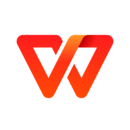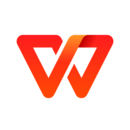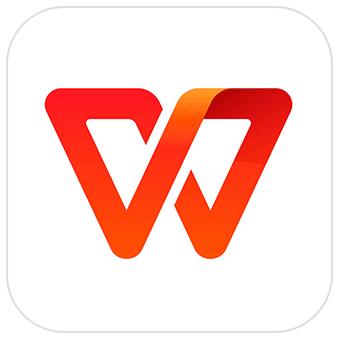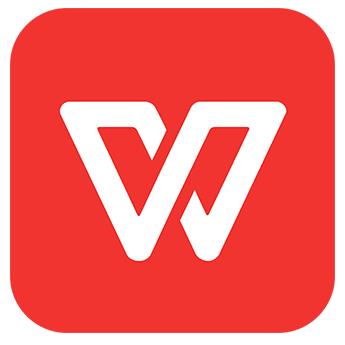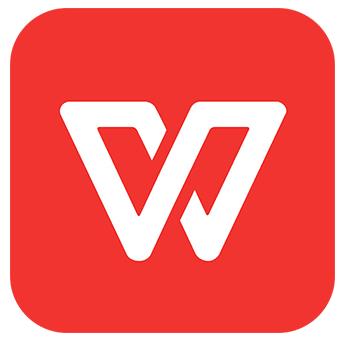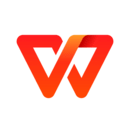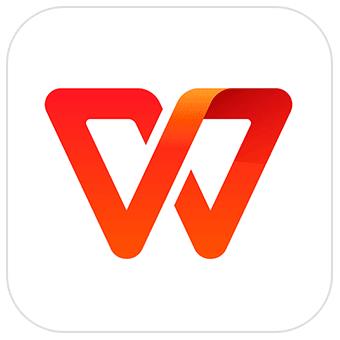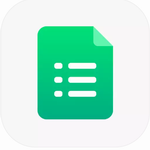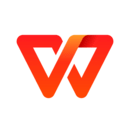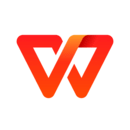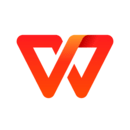WPS表格countif函数怎么用-WPS表格函数使用教程
作者:佚名 来源:青茶软件园 时间:2024-05-30 10:20
WPS表格中的COUNTIF函数用于计算满足特定条件的单元格数量。掌握COUNTIF函数可以帮助您更加高效地进行数据筛选和分析。此外,如果您需要根据多个条件进行计数,可以使用COUNTIFS函数,这是COUNTIF函数的多条件版本。
WPS表格countif函数怎么用
答:WPS表格中的COUNTIF函数用于计算满足特定条件的单元格数量。
具体步骤:
1、打开需要计算的WPS表格,选中输出结果的单元格。点击公式选项卡的插入函数搜索countif函数。

2、首先,您需要确定要统计的单元格区域。例如,如果您想统计B2到B11这个区域内分数大于60的单元格数量,那么区域就是B2:B11。

3、接下来,您需要设置计数条件。这个条件可以是数字、表达式或文本。条件通常放在英文双引号中。例如,条件">80"表示大于80的数值。
4、在空白单元格中输入公式=COUNTIF(区域, 条件)。例如,=COUNTIF(B2:B11, ">80"),这意味着计算B2到B10区域内大于80的单元格数量。

5、输入完公式后,按下Enter键,WPS表格将计算出满足条件的单元格数量并显示在单元格中。